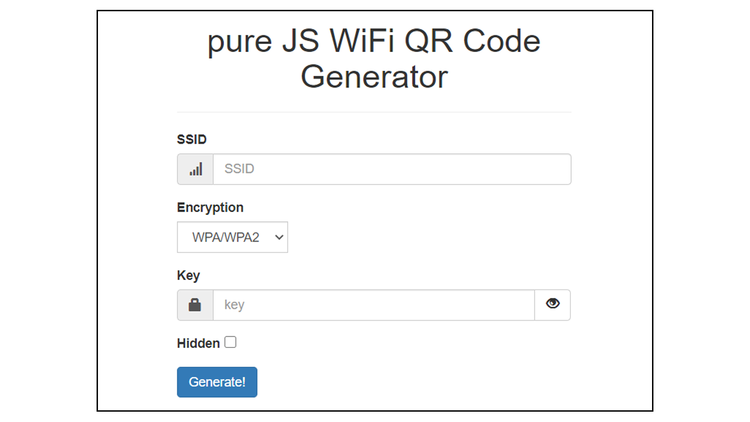So erstellen Sie einen QR-Code für Ihr WLAN-Passwort
Suzanne Humphries, Phoderstock/Shutterstock.com
Die Eingabe Ihrer WLAN-Daten auf neuen Smartphones und Tablets (und auf den Telefonen Ihrer Gäste) kann sehr mühsam sein, besonders wenn Sie ein langes, komplexes Passwort haben. Machen Sie sich das Leben ein wenig einfacher, indem Sie Ihr Wi-Fi-Passwort in einen praktischen Wi-Fi-QR-Code umwandeln, sodass sich jeder in Ihr drahtloses Netzwerk einloggen kann, ohne Sie zu stören.
Update, 30.11.21: Zugesicherte Aktualität der Inhalte und Links. Die Drittanbieter-App wurde in QR- und Barcode-Scanner geändert
So richten Sie Ihren QR-Code für Ihr WLAN-Passwort ein
Das Einrichten des benutzerdefinierten QR-Codes ist ein ziemlich schneller und einfacher Vorgang. Und wenn Sie fertig sind, können Sie es ausdrucken und eine Kopie unter Ihrem Bildband aufbewahren oder an Ihren Kühlschrank kleben, damit die Leute es jederzeit scannen können, ohne Sie zu stören.
Besuchen Sie zunächst eine Website wie qifi.org. Dann müssen Sie sicherstellen, dass Sie Ihre Wi-Fi-Details zur Hand haben, damit Sie sie eingeben können. Wenn Sie nicht die Person waren, die Ihr Heimnetzwerk eingerichtet hat, und Sie sich dieser Einzelheiten nicht sicher sind, überprüfen Sie die Unter- oder Rückseite Ihres Routers finden Sie diese Informationen oder wenden Sie sich an Ihren Internetdienstanbieter.
Sobald Sie sie haben, wählen Sie Ihren Verschlüsselungstyp aus dem Dropdown-Menü aus, das Optionen wie „WEP”, „WPA/WPA2″ oder „Keine” enthalten sollte. Geben Sie dann Ihren Wi-Fi-Netzwerknamen in das SSID-Feld und den entsprechenden ein Kennwort in das Schlüsselfeld ein. Wenn Sie fertig sind, klicken Sie auf „Generieren!”. und Ihr QR-Code sollte unten auf der Seite erscheinen.
Von dort aus können Sie es auf Ihrem Computer speichern, exportieren oder ausdrucken. Platzieren Sie es an einem Ort, auf den Personen, denen Sie vertrauen, leicht zugreifen können, aber für niemanden sichtbar sind, von dem Sie nicht möchten, dass er auf Ihr Wi-Fi-Netzwerk zugreift.
Sowohl Android-Geräte als auch iOS-Benutzer können den QR-Code mit der Kamera-App des Telefons scannen. Alternativ können Sie stattdessen eine QR-Scan-App eines Drittanbieters wie „QR & Barcode Scanner” für iOS und Android herunterladen. Sobald der Code gescannt wurde, sollte sich das Gerät automatisch mit dem Netzwerk verbinden. Kinderleicht.
Wenn Sie Bedenken hinsichtlich der Sicherheit haben, empfehlen wir die Verwendung von qifi.org oder eines anderen QR-Code-Generators, der reines JavaScript ausführt. Das bedeutet, dass Ihr Code in Ihrem Browser auf Ihrem Computer generiert wird und während des Generierungsprozesses keine Server kontaktiert werden. QiFi ist auch dann noch sicher, wenn Sie auf die Schaltfläche Speichern klicken, da die Daten in HTML5 localStorage gespeichert werden.